يمكن لمستخدمي iOS 12 مشاركة الوسائط المختلفة مثل الصور ومقاطع الفيديو مع أفراد العائلة والأصدقاء ببساطة ودون أي مجهود.
ويكون ذلك من خلال مشاركة رابط صور آيكلاود مع الأصدقاء، الذي يسمح لهم بعرض الملفات دون إزعاج المستخدم.
وبما أنها ميزة جديدة بالنسبة لمستخدمي iOS، سيشعر الجميع بالفضول لمعرفة كيفية حفظ الصور في الرسائل من خلال رابط آيكلاود، وكيفية إنشاء رابط آيكلاود للصور، وكيفية تحميل الصور من روابط آيكلاود. للإجابة على تلك الاستفسارات، يمكن الانتقال مباشرة إلى الطرائق المستخدمة لذلك.
يتناول هذا المقال
الجزء 1 ما المقصود برابط آيكلاود؟
رابط آيكلاود عبارة عن ميزة أضافتها Apple إلى تحديث iOS 12، تُتيح للمستخدمين من خلالها إرسال رابط URL إلى أشخاص آخرين ليتمكنوا من الوصول إلى الصور ومقاطع الفيديو التي جرت مشاركتها وتحميلها أيضاً.
يبقى الرابط متاحاً لمدة 30 يوم فقط لا يستطيع بعدها أياً كان مشاهدة الصور ومقاطع الفيديو إلا عندما يعاد إنشاء رابط جديد.
وللبدء بعملية مشاركة الرابط لا بد أولاً من تشغيل برنامجي "صور iCloud" و"Shared Album" على جهاز iOS:
- انتقل إلى "الإعدادات".
- واضغط على "معرف Apple" ثم على "iCloud" وانقر بعد ذلك على "الصور".

- اسحب الزر بجانب صور iCloud وShared Albums إلى الوضع "On".

الجزء 2 كيف يعمل رابط آيكلاود؟
رابط مشاركة آيكلاود عبارة عن رابط URL آمن يمكن من خلاله الوصول إلى المحتوى الذي جرت مشاركته وتحميله، لكنه يبقى متاحاً لمدة 30 يوم فقط من تاريخ إنشائه. وبمجرد اختيار البيانات المراد إرسالها يجري إنشاء الرابط بشكل آلي.
يمكن إرسال صور ومقاطع فيديو رابط آيكلاود إلى الآخرين عبر البريد الإلكتروني أو تطبيق المراسلة وذلك من خلال نسخ الرابط ولصقه مباشرة. وبالتالي أي شخص يصل إليه الرابط يصبح بإمكانه الوصول إلى الملف دون الحاجة لاستخدام معرف Apple أو حساب الآيكلاود للمرسل.
الجزء 3 كيفية إنشاء رابط آيكلاود للصور؟
بمجرد اختيار الصور من تطبيق الصور ومشاركتها سيحصل المستخدم بشكل آلي على رابط آيكلاود. لكن تتوفر ميزة روابط آيكلاود للصور على الأجهزة التي تعمل بنظام iOS 12 والأحدث منه فقط.
-
كيفية مشاركة الصور باستخدام رابط آيكلاود على iPhone وiPad
اتبع الخطوات أدناه لإنشاء رابط آيكلاود للصور في iPhone أو iPad.
الخطوة 1: افتح تطبيق "الصور"، واختر الصور ومقاطع الفيديو التي ترغب بإرسالها،وانقر على أيقونة المشاركة.


ملاحظة: ما من قيود على البيانات المسموح مشاركتها باستخدام رابط آيكلاود، لكن قد تستغرق عملية إنشاء الرابط وقتاً أطول في حال نقل الكثير من البيانات دفعة واحدة.
الخطوة 2: افتح قائمة الخيارات المنسدلة في صفحة "المشاركة" واضغط على "نسخ رابط آيكلاود" لإنشاء رابط آيكلاود للصور والفيديوهات.

الخطوة 3: انسخ الرابط والصقه، ثم انتقل إلى "الرسائل" أو إلى أية منصة مشاركة أخرى وأرسل الرابط إلى الشخص الذي تريده.

-
كيفية إيقاف استخدام رابط آيكلاود
تنتهي صلاحية رابط آيكلاود بشكل آلي بعد 30 يوم، إلا أنه يمكن إيقاف استخدامه قبل تلك المدة باتباع الخطوات أدناه.
الخطوة 1: افتح تطبيق الصور على iPhone أو iPad.

الخطوة 2: واختر القسم "لك".

الخطوة 3: انتقل إلى "تمت مشاركته مؤخراً".

الخطوة 4: انقر على النقاط الثلاث في الزاوية العليا اليمنى واضغط على "إيقاف المشاركة". عندها ستوقف Apple رابط URL والبيانات المتعلقة به لدى كل من يستطيع الوصول إليه واستخدامه لمشاهدة الصور
.

الجزء 4 كيفية حفظ الصور من رابط آيكلاود
يمكن لمن يتلقى الصور أن يشاركها من رابط آيكلاود من خلال الخطوات أدناه:
في iPhone وiPad:
الخطوة 1: اضغط على الرابط أو على أيقونة المعاينة المصغرة، وسيفتح تطبيق الصور.
الخطوة 2: انقر في مربع الحوار الذي سيظهرعلى خيار "فتح" وستنتقل مباشرة إلى "لك" في تطبيق الصور.

الخطوة 3: اضغط على خيار "إضافة الكل" لحفظ جميع الصور في استوديو الكاميرا. فإن لم ترغب بالاحتفاظ بكل الصور على الأجهزة انقر على "تحديد" لاختيار الصور المحددة، وإضافتها إلى استوديو الكاميرا.

في Android
لا تختلف طريقة تحميل الصور من رابط آيكلاود في Android.
الخطوة 1: اضغط على رابط آيكلاود، وستنتقل إلى المتصفح الافتراضي.
الخطوة 2: يمكنك الآن تسجيل الدخول وتحميل البيانات مباشرة في حال كان لديك حساب iCloud.

الخطوة 3: كما يمكنك الضغط على "تحميل" لحفظ الملفات محلياً.

نصائح يجب قراءتها:
كيفية الوصول إلى صور iCloud في Android | 4 حلول
مشاركة الصور باستخدام MobileTrans
يمكن لمن يرغب بمشاركة الصور مع العائلة والأصدقاء أن يستخدم ميزة Phone Transfer في تطبيق Wondershare MobileTrans.
يتيح هذا التطبيق نقل 10 صور وجهات الاتصال والرسائل والموسيقى ومقاطع الفيديو والمستندات وحتى التطبيقات إلى هاتف آخر. كما يسمح تطبيق MobileTrans نقل البيانات بين الهاتف والحاسوب، وذلك دون الحاجة إلى كابل أو Wi-Fi. يمكن مشاركة الصور بعدة نقرات فقط.
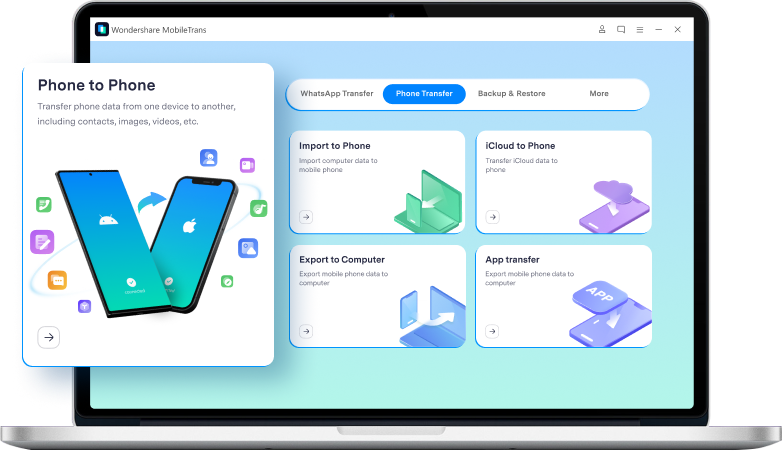
اتبع الخطوات البسيطة التالية لنقل الصور من هاتف إلى آخر:
الخطوة 1: اختر الهاتف المراد إرسال البيانات منه.

الخطوة 2: اختر الهاتف المراد مشاركة البيانات إليه.

الخطوة 3: حدد البيانات التي تريد مشاركتها.

الخطوة 4: انتظر فترة محددة وستنتهي عملية نقل البيانات.

الرأي النهائي
أتاحت Apple لمستخدمي iOS 12 والأحدث منه مشاركة البيانات واستقبالها من أجهزة أخرى بسهولة أكبر.
فبدلاً من إرسال الصور بدقة منخفضة عبر تطبيقات المراسلة مثل WhatsApp والتي تتسبب بانخفاض جودتها خلال إرسالها، أصبح بإمكان المستخدمين مشاركة صور iCloud بدقة عالية عبر الروابط وتحميل الصور الأصلية على أجهزتهم بسهولة.

